태블릿을 설정하는 방법
 태블릿은 인터넷 연결을 제공하는 편리한 창으로 배치됩니다. 그러나 작업을 수행하려면 먼저 올바르게 구성해야 합니다.
태블릿은 인터넷 연결을 제공하는 편리한 창으로 배치됩니다. 그러나 작업을 수행하려면 먼저 올바르게 구성해야 합니다.
기사의 내용
태블릿을 조정해야 할 때
사용자 기본 설정에 따라 필요할 때마다 태블릿을 구성해야 합니다.
- 대부분 이런 일이 일어납니다 구매 후 바로. 표준 설정에는 급격한 변경 사항이 포함되어 있지 않지만 사용자 요구 사항을 충족하지 못할 가능성이 높습니다.
- 또한 다음과 같은 순간에 가젯을 다시 구성해야 합니다. 일부 시스템 오류가 발생하여 장치를 공장 설정으로 되돌려야 했습니다.깨끗한 슬레이트로 다시 시작합니다.
- 매개변수 설정 메뉴는 항상 사용할 수 있습니다. 그리고 만약 갑자기 사용자의 기본 설정이 변경되었습니다.을 클릭하면 즉시 시스템이나 경고 인터페이스를 변경할 수 있습니다. 종종 애플리케이션의 설치 및 작동은 편집에 민감하므로 설정을 재설정한 후에는 무언가를 변경해야 합니다.
언제 설정을 편집해야 할지 예측할 수 없으므로 항상 이에 대비해야 합니다.
Android 태블릿을 설정하는 방법
기기 사용 시 문제가 발생하지 않도록 하려면 기기 작동을 적절하게 준비해야 합니다.
충전기
 태블릿 컴퓨터를 구입한 후에는 즉시 장치를 충전해야 합니다. 일부 제조업체에서는 판매 전에 가젯이 충전되는지 확인하지 않습니다. 하지만 기기가 충전되더라도 카운터에 얼마나 오랫동안 놓여 있었는지는 알 수 없습니다.
태블릿 컴퓨터를 구입한 후에는 즉시 장치를 충전해야 합니다. 일부 제조업체에서는 판매 전에 가젯이 충전되는지 확인하지 않습니다. 하지만 기기가 충전되더라도 카운터에 얼마나 오랫동안 놓여 있었는지는 알 수 없습니다.
충전은 다음과 같이 진행됩니다.
- 키트에 포함된 USB 케이블을 가져옵니다.
- 플러그가 있는 어댑터를 연결합니다(이전 버전에서는 어댑터가 와이어에 분리되지 않게 연결되어 있습니다).
- 장치와 콘센트를 연결하는 데 사용하십시오.
태블릿이 충전되는 동안 권장됩니다. 사용설명서를 읽어보세요. 태블릿 설정 및 사용 준비에 대한 단계별 지침은 포함되어 있지 않습니다. 그러나 여기서는 가젯의 속성을 이해하는 데 필요한 기본 개념을 찾을 수 있습니다.
포함
 완전히 충전된 후(태블릿 화면에 상태가 표시됨) 기기를 켜야 해. 화면의 이미지가 바뀔 때까지 전원 버튼(지침에 표시됨)을 누르고 있으면 됩니다. 이제 남은 것은 시스템이 완전히 부팅될 때까지 기다리는 것뿐입니다.
완전히 충전된 후(태블릿 화면에 상태가 표시됨) 기기를 켜야 해. 화면의 이미지가 바뀔 때까지 전원 버튼(지침에 표시됨)을 누르고 있으면 됩니다. 이제 남은 것은 시스템이 완전히 부팅될 때까지 기다리는 것뿐입니다.
주목! 태블릿을 전원에 연결한 상태로 장시간 사용하면 전체 배터리 용량이 줄어들 수 있습니다.
사용하기 전에 콘센트에서 코드를 분리하는 것이 좋습니다. 이 치료법을 남용하면 태블릿이 곧 "콘센트에 묶여"지게 됩니다.
설정
설정메뉴는 메인화면의 식스팩 이미지를 손가락으로 터치하시면 확인하실 수 있습니다. 필요한 부분은 기어 또는 렌치(이름 포함)로 표시됩니다. "설정" 또는 설정). 제조업체에 따라 설정은 여러 섹션으로 나누어지거나 단일 목록으로 표시될 수 있습니다.두 경우 모두 방향 문제가 발생해서는 안됩니다. 가젯의 단계별 초기 설정에는 다음 단계가 포함됩니다.
언어 선택
종종 처음에는 시스템에 로그인하기 전에도 사용자에게 시스템 언어를 선택하라는 메시지가 표시됩니다. 이름은 해당 언어와 동일한 언어로 작성되므로 목록에서 올바른 이름을 쉽게 찾을 수 있습니다.
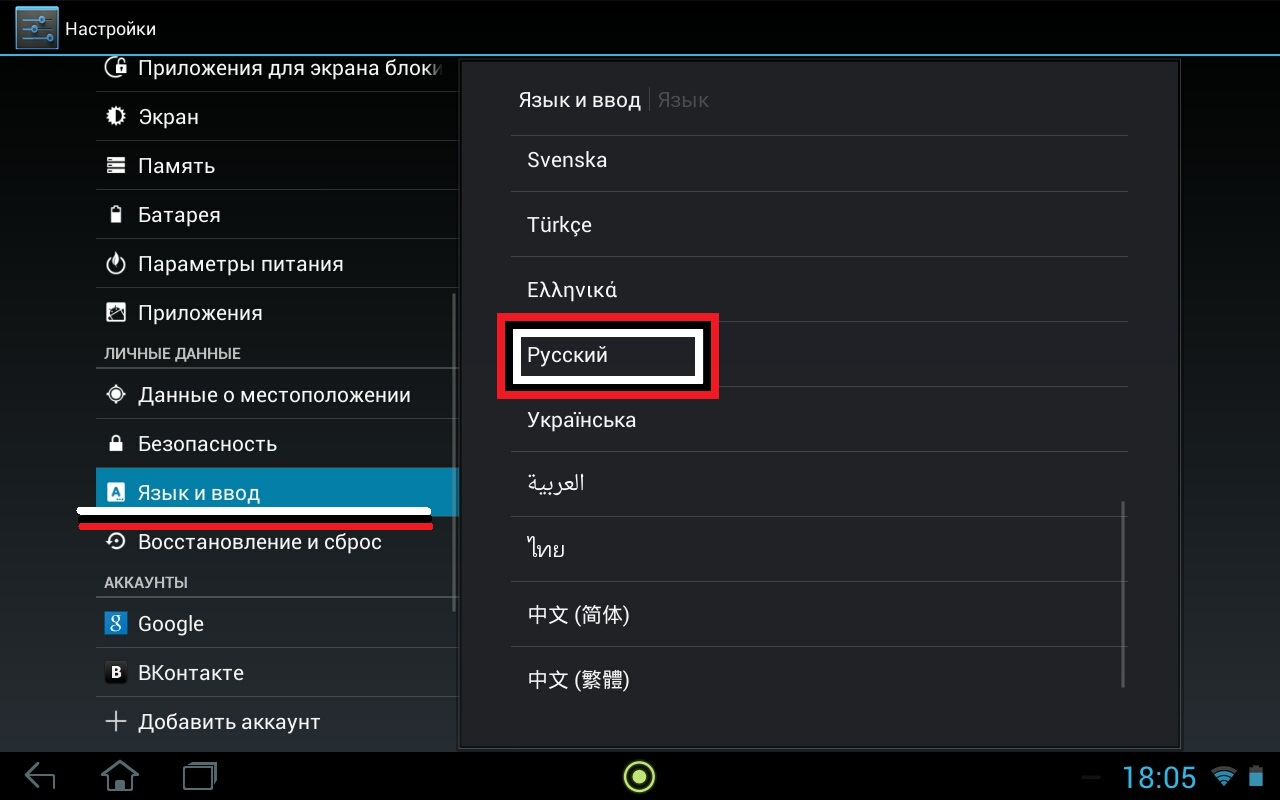
참조! 해당 제안을 받지 못했고 언어를 변경해야 하는 경우 언어 섹션으로 이동하세요.
Wi-Fi 네트워크 선택
작업은 간단합니다.
- 손가락으로 토글 스위치를 옆으로 움직입니다.
- 사용 가능한 네트워크가 표시될 때까지 기다리십시오.
- 적절한 것을 선택하십시오.
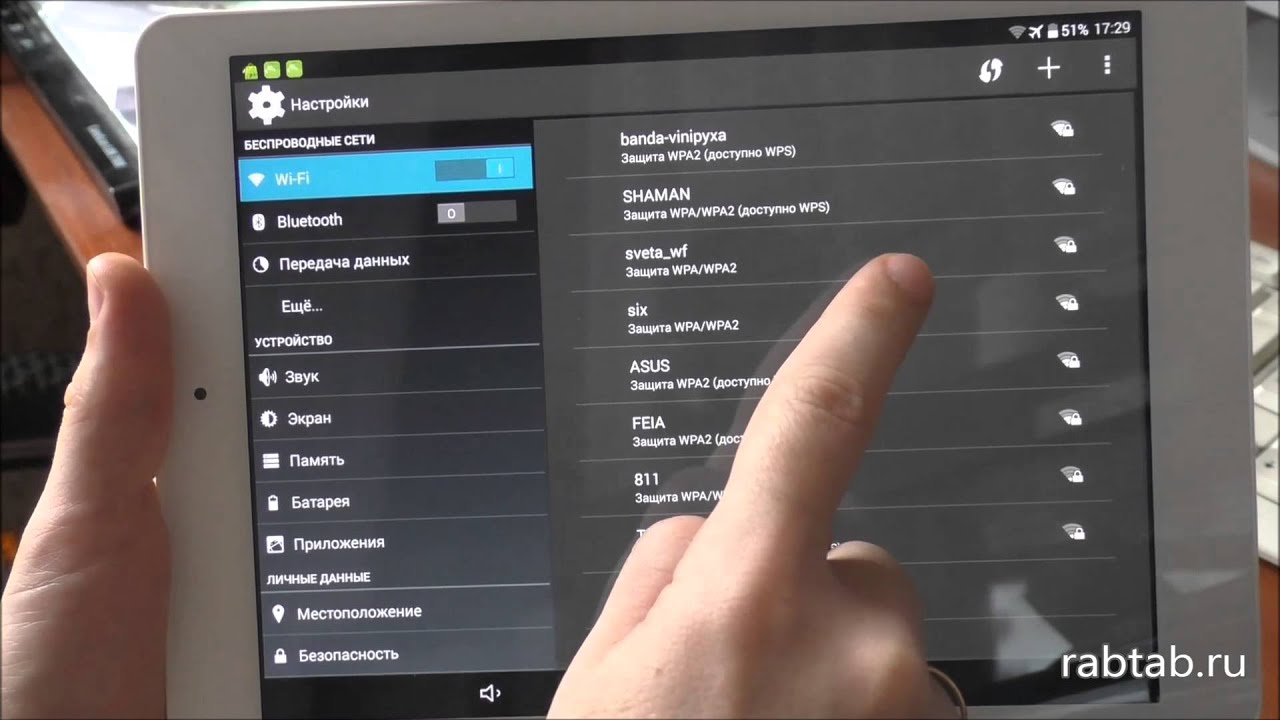
중요한! 일부 태블릿에서는 Wi-Fi 네트워크에 연결하는 동안 다른 모든 작업이 일시 중지됩니다.
시간과 날짜
이 섹션에서는 시간대를 선택하여 정확한 날짜(원하는 숫자만 입력)와 시간을 설정하라는 메시지가 표시됩니다.
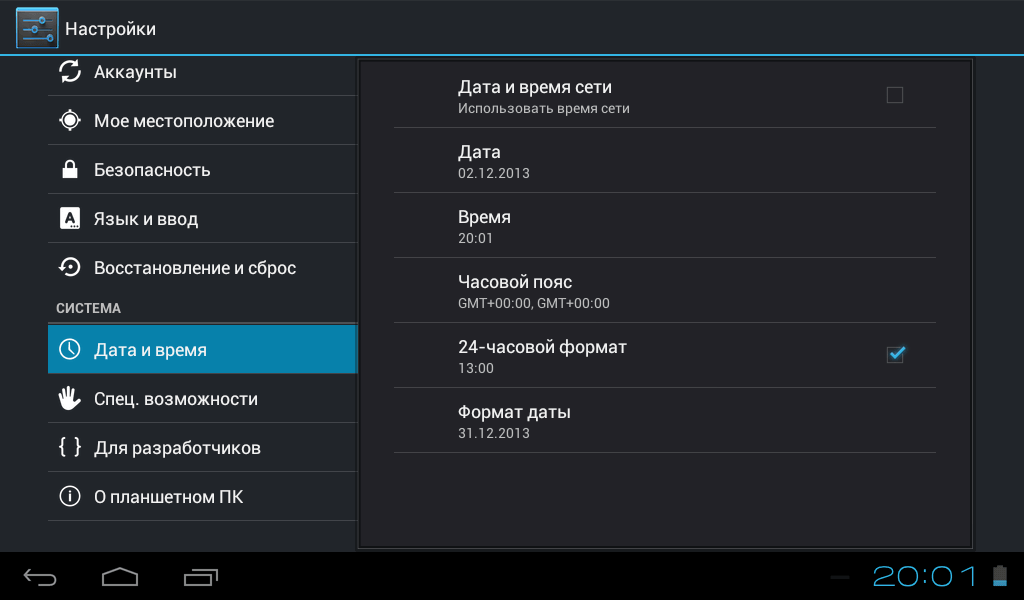
실습에서 알 수 있듯이 지리적 위치는 중요하지 않습니다. 현재 순간에 가까운 것을 선택하면됩니다. 그 후에는 모든 것을 정확하게 분 단위로 추가로 설정하십시오.
시스템은 또한 여기에 시간 표시 형식(12시간 또는 24시간, 표시 위치 및 시계 모양)을 제공합니다. 이 섹션은 인터넷 작업에 중요합니다.
중요한! 장치가 잘못된 날짜와 시간으로 설정된 경우 브라우저에 쿼리 결과가 표시되지 않습니다.
Google 계정 설정
Google 서비스의 승인을 나타냅니다. 이를 통해 태블릿 소유자는 Android 제조업체가 제공하는 다양한 네트워크 기능을 사용할 수 있습니다. 이 단계를 성공적으로 완료하려면 인터넷 연결이 필요할 수 있습니다.
데이터 백업
태블릿에 저장된 프로필 설정이나 파일을 저장할 수 있습니다. 기존 기기가 파손된 경우 사용자는 다른 가젯에서 Google 계정에 로그인하여 모든 것을 복원할 수 있습니다.
다른 OS에서 태블릿을 설정하는 방법
다른 운영 체제에서 실행되는 태블릿 및 iPad에 대한 특정 설정 Android와 큰 차이를 제공하지 않습니다..
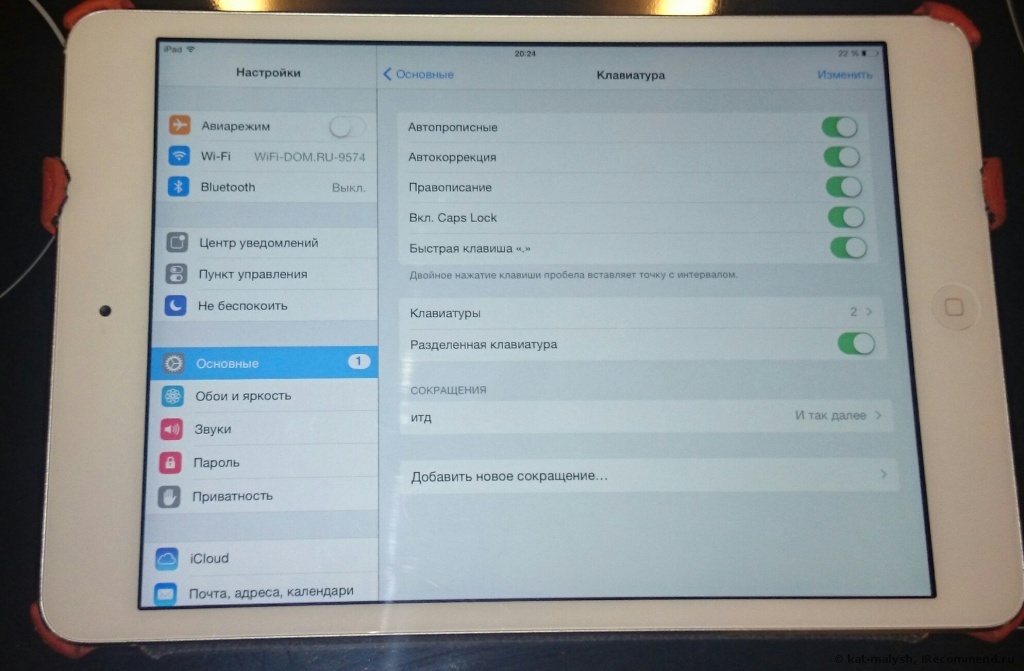
차이점은 Google 이외의 시스템에서의 데이터 보호 및 승인 방법이 약간 다릅니다.
기본적인 단계는 동일합니다. 제조업체는 한 시스템에 익숙한 사람이 다른 시스템을 쉽게 이해할 수 있도록 이를 위해 특별히 제공했습니다.





